لقد رأيت العديد من البرامج التي تسمح للمستخدمينقم بتحويل مستنداتهم الممسوحة ضوئيًا إلى تنسيق ملف PDF ، لكن لديهم جميعًا مشكلة واحدة - إنها تطبيقات تجارية باهظة الثمن. ثم هناك بعض التطبيقات المجانية ولكنها تأتي مع قيود مزعجة. لقد قمت حتى الآن بتغطية طريقة واحدة ممكنة فقط لمسح صفحات متعددة ثم حفظها كمستند PDF. لحسن الحظ ، صادفت المسح الضوئي إلى PDF (STP). إنها أداة مجانية تم تطويرها لتحويل الورقالمستندات إلى ملفات PDF. وتخيل ماذا؟ إنه محمول. يمكنه تحويل ملفات PDF من المستندات الممسوحة ضوئيًا وصور JPEG ، كما يمكنك مزج صور JPEG مع المستندات الممسوحة ضوئيًا.
للبدء ، قم بإعداد الماسح الضوئي واضغط على Scan Newالصفحة. اختر من قائمة الماسحة الضوئية واضغط على موافق. الآن سترى الواجهة الرئيسية التي تشبه إلى حد كبير أي أدوات أخرى الماسح الضوئي هناك. ما عليك سوى اختيار نوع المسح الذي تريده واضغط على معاينة ، وسوف يقوم تلقائيًا بتحديد الجزء المناسب لك. عندما تعتقد أن جميع الإعدادات على ما يرام ، اضغط على Scan.

بمجرد اكتمال الفحص ، سترى الصورة في النافذة الرئيسية ، يمكنك مسح صفحة جديدة وستتم إضافتها كصفحة تالية. لا يوجد حد لعدد الوثائق التي يمكنك فحصها.
انقر بزر الماوس الأيمن فوق النافذة الرئيسية وستجد الكثير من الخيارات. بمجرد الانتهاء من جميع الإعدادات ، اضغط على Make PDF وسيتم حفظ المخرجات في نفس المجلد الذي يوجد به البرنامج.
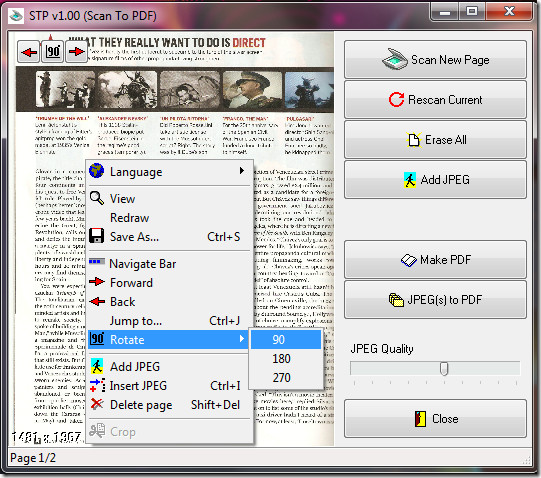
هناك القليل من الخيارات الأخرى ، مثل التحديدجودة JPEG ، إضافة صور JPEG ، وإدراج صور JPEG. يمكن أيضًا حفظ مستندات PDF الممسوحة ضوئيًا بصور JPEG وتحويلها لاحقًا إلى PDF باستخدام خيار JPEG (s) To PDF.
تنزيل STP (المسح الضوئي إلى PDF)
إنها أداة محمولة وتعمل على جميع إصدارات Windows ، بما في ذلك Windows 7. استمتع!













تعليقات